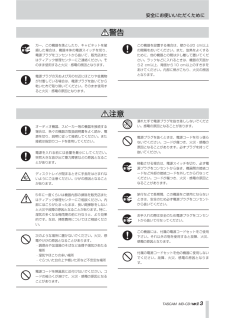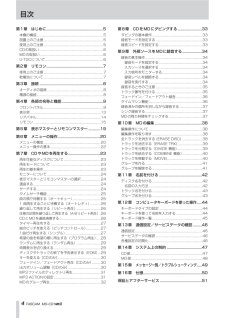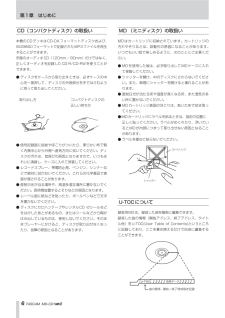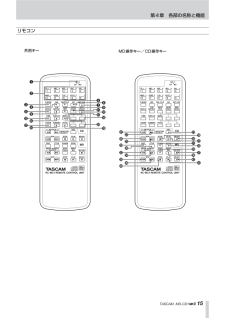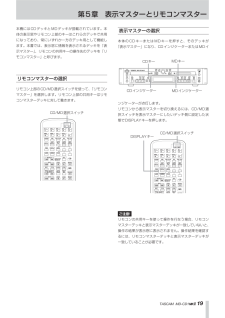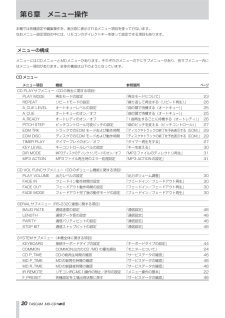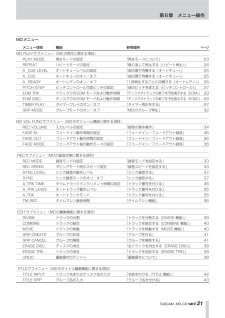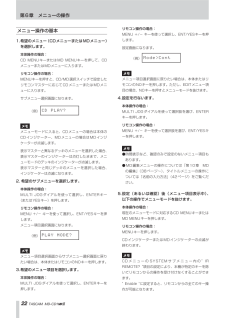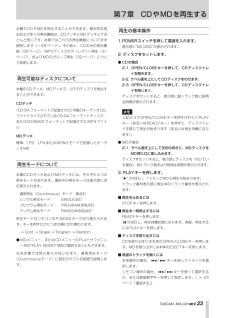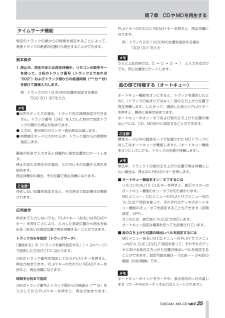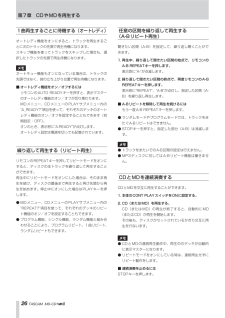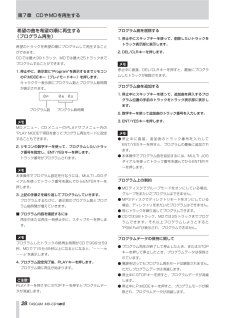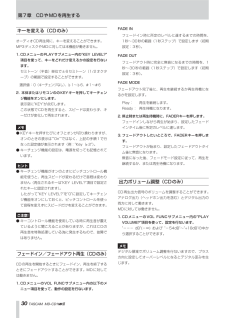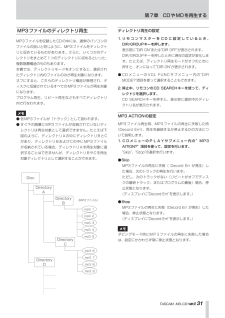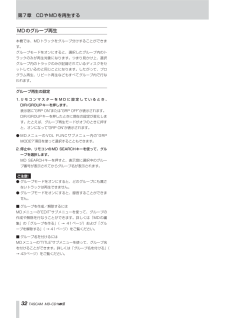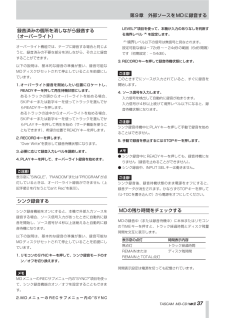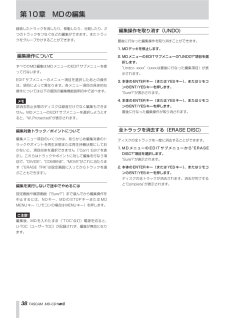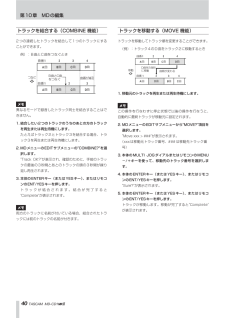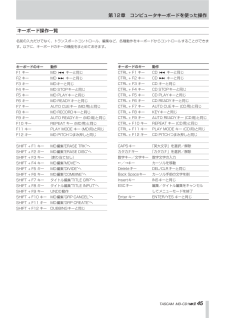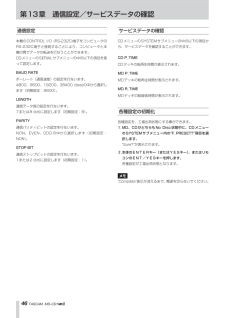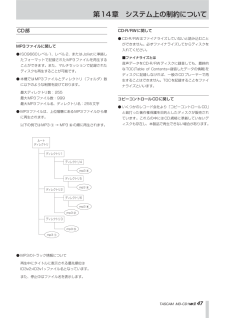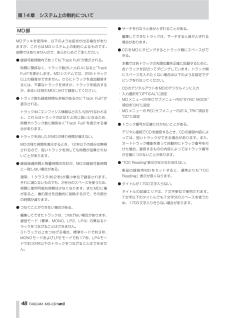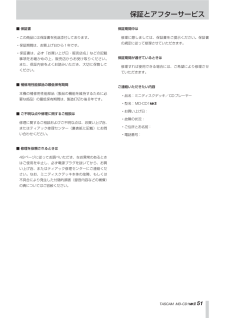25 / 52 ページ
現在のページURL
TASCAM MD-CD1 @# 25第7章 CDやMDを再生するタイムサーチ機能特定のトラックの頭からの時間を指定することによって、希望トラックの希望の位置から再生することができます。基本操作1.停止中、再生中または再生待機中、リモコンの数字キーを使って、3桁のトラック番号(トラック2であれば"002")およびトラック頭からの経過時間(***分**秒)を続けて直接入力します。例:トラック2の1分30秒の位置を指定する場合"002 001 30"を入力jメモj●MP3ディスクの場合、トラック内の時間指定ができません。トラック番号(3桁)を入力した時点で指定トラックの頭から再生が始まります。●入力中、表示窓のカウンター表示部は点滅します。●時間表示モードにかかわらず、トラック頭からの時間を指定します。最後の桁まで入力すると自動的に指定位置をロケートします。停止中または再生中の場合、ただちにその位置から再生を始めます。再生待機中の場合、その位置で再生待機になります。ご注意!j存在しない位置を指定すると、その時点で設定操作が解除されます。応用操作秒桁まで入力しないでも、PLAYキー(あるいはREADYキー)を押すことにより、入力した指定位置から再生を始める(あるいは指定位置で再生待機する)ことができます。トラックのみを指定(トラックサーチ)「選曲する」の「トラックを番号指定する」(→24ページ)で説明した方法がこれに当たります。3桁のトラック番号を指定してからPLAYキーを押すと、再生が始まります。PLAYキーの代わりにREADYキーを押すと、再生待機になります。時間を分桁まで指定3桁のトラック番号とトラック頭からの経過分(***分)を入力してからPLAYキーを押すと、再生が始まります。PLAYキーの代わりにREADYキーを押すと、再生待機になります。例:トラック2の1分00秒の位置を指定する場合"002 001"を入力jメモjさらに上記の例では、0 → 0 → 2 → 1 と入力するだけでも、同じ位置をロケートします。曲の頭で待機する(オートキュー)オートキュー機能をオンにすると、トラックを選択したときに(トラックの始まりではなく)音の立ち上がり位置で再生待機します。したがって、選曲したあとにPLAYキーを押すと、瞬時に音楽が始まります。オートキューのオン/オフおよび音の立ち上がり位置の検出レベルは、CD、MD別々に設定することができます。ご注意!j標準モード以外の録音モードで記録されたMDトラックに対してはオートキューが機能しません(オートキュー機能をオンにしていても、トラックの先頭で待機します)。jメモj停止中、トラック1の音の立ち上がり位置で再生待機にしたい場合は、停止中にREADYキーを押します。■オートキュー機能をオン/オフするにはリモコンのAUTO CUEキーを押すと、表示マスターのオートキュー機能のオン/オフが切り換わります。MDメニュー、CDメニューのPLAYサブメニュー内の"A_CUE?"項目を使って、それぞれのデッキのオートキュー機能のオン/オフを設定することもできます(初期設定:OFF)。オンのとき、表示窓に"A.CUE"が点灯します。オートキュー設定は電源を切っても記憶されています。■音の立ち上がり位置の検出レベルを設定するにはMDメニューあるいはCDメニューのPLAYサブメニュー内の"A_CUE LEVEL?"項目を使って、それぞれのデッキにおける音の立ち上がり位置の検出レベルを設定することができます。設定可能な値は-72dB~-24dBの範囲(6dB間隔)です。jメモjオートキューポイントをサーチ中、表示窓内の>が点滅します(サーチ中はオーディオ出力はミュートされます)。
参考になったと評価  47人が参考になったと評価しています。
47人が参考になったと評価しています。
このマニュアルの目次
-
2 .●記号は行為を強制したり指示する内容を告げるもので...●記号は行為を強制したり指示する内容を告げるものです。図の中に具体的な指示内容(左図の場合は電源プラグをコンセントから抜け)が描かれています。2 TASCAM MD-CD1 @#安全にお使いいただくために△記号は注意(警告を含む)を促す内容があることを告げるものです。この表示を無視して、誤った取扱いをすると、人が傷害を負う可能性が想定される内容および物的損害のみの発生が想定される内容を示しています。この取扱説明書への表示では、製品を安全に正しくお使いいただき、あなたや他の人々への危害や財産への損害を未然に...
-
3 .TASCAM MD-CD1 @# 3安全にお使い...TASCAM MD-CD1 @# 3安全にお使いいただくためにì万一、この機器を落としたり、キャビネットを破損した場合は、機器本体の電源スイッチを切り、電源プラグをコンセントから抜いて、販売店またはティアック修理センターにご連絡ください。そのまま使用すると火災・感電の原因となります。ó電源プラグの刃および刃の付近にほこりや金属物が付着している場合は、電源プラグを抜いてから乾いた布で取り除いてください。そのまま使用すると火災・感電の原因となります。óこの機器を設置する場合は、壁から20 cm以上の間隔をおい...
-
4 .4 TASCAM MD-CD1 @#目次第1章 ...4 TASCAM MD-CD1 @#目次第1章 はじめに....................................................... ...5本機の構成.......................................................... ..................5設置上のご注意........................................................ ............5使用上のご注意...
-
5 .TASCAM MD-CD1 @# 5第1章 はじ...TASCAM MD-CD1 @# 5第1章 はじめにこのたびは、TASCAM MD-CD1@#ミニディスクデッキ/CDプレーヤーをお買いあげいただきまして誠にありがとうございます。ご使用になる前にこの取扱説明書をよくお読みいただき、正しい取扱い方法をご理解いただいた上で、充分に機能を発揮させ末永くご愛用くださいますようお願い申しあげます。お読みになったあとは、いつでも見られるところに必ず保管してください。本機の構成本機の構成は以下の通りです。なお、本機を開梱する時、損傷を与えないよう慎重に行なってください...
-
6 .6 TASCAM MD-CD1 @#第1章 はじ...6 TASCAM MD-CD1 @#第1章 はじめにCD(コンパクトディスク)の取扱い本機のCDデッキはCD-DAフォーマットディスクおよび、ISO9660フォーマットで記録されたMP3ファイルを再生することができます。市販のオーディオCD(120mm/80mm)だけではなく、正しくオーディオを記録したCD-R/CD-RWを使うことができます。●ディスクをケースから取り出すときは、必ずケースの中心を一度押して、ディスクの外周部分を手ではさむように持って取り出してください。取り出し方 コンパクトディスクの正...
-
7 .TASCAM MD-CD1 @# 7第2章 リモ...TASCAM MD-CD1 @# 7第2章 リモコン使用上のご注意●長期間リモコンを使用しないときは、乾電池の液もれを防ぐために、乾電池をケースから取り出しておいてください。もし、液もれを起こしたときは、ケース内に付着した液をよく拭き取ってから、新しい乾電池を入れてください。●赤外線によりコントロールする他の機器を使用時に、本機のリモコンを操作すると、他の機器を誤動作させることがあります。●操作範囲が狭くなったり、操作しても動作しなくなったときは、乾電池が消耗しています。2本とも、新しい乾電池に交換してく...
-
8 .8 TASCAM MD-CD1 @#第3章 接続...8 TASCAM MD-CD1 @#第3章 接続接続を行なう前に、外部機器の取扱説明書をよくお読みになり、正しく接続してください。電源は最後に接続してください。オーディオの接続アナログオーディオ機器との接続アナログのステレオアンプ、ミキサー、レコーダーなどを本機のアナログライン入出力端子に接続します。入力端子にはMDデッキの録音ソース信号を接続します。出力端子には、それぞれのデッキ専用のCD出力端子とMD出力端子のほかに、COMMON出力があります。COM-MON出力からは、信号を出力している側のデッキの...
-
9 .TASCAM MD-CD1 @# 9第4章 各部...TASCAM MD-CD1 @# 9第4章 各部の名称と機能フロントパネル1234567890qwfghjkl;zxcvbnm,ertyuiopasd1POWERスイッチ電源のオン/オフを行ないます。2リモコン受光部リモコンのセンサー部です。3NOキーメニューモード時、メニュー項目をキャンセルするときに使います。タイトル入力モード時、キャラクターの削除を行ないます。4MULTI JOGダイアル/ENTERキー回すとMULTI JOGダイアルとして働き、押すとENTERキーとして機能します。MULTI JO...
-
10 .10 TASCAM MD-CD1 @#第4章 各...10 TASCAM MD-CD1 @#第4章 各部の名称と機能MD編集モード時、編集ポイントの設定を行ないます。タイトル入力モード時、入力キャラクターを選択します。上記以外の場合、表示マスターデッキのトラックスキップを行います。ENTERキー機能:プログラムモード時、選択トラックを確定します。メニューモード時、メニュー項目を確定するときやメニューでの設定/編集を確定するときに使います(YESキーと同じ働きをします)。タイトル入力モード時、入力キャラクターを確定します。5YESキーメニューモード時、メニュー...
-
11 .TASCAM MD-CD1 @# 11第4章 各...TASCAM MD-CD1 @# 11第4章 各部の名称と機能fMD MENUキーMDメニューモードのオン/オフを行ないます。MDメニューモードでは、表示窓を使ってMDメニュー項目の表示/設定を行なうことができます。またこのとき、MDインジケーターが点滅します。メモCDが表示マスターのとき(CDインジケーター点灯時)にMD MENUキーを押すと、CDインジケーターが点灯したままMDインジケーターが点滅になります。MDが表示マスターのとき(MDインジケーター点灯時)にMD MENUキーを押すと、MDインジケ...
-
12 .12 TASCAM MD-CD1 @#第4章 各...12 TASCAM MD-CD1 @#第4章 各部の名称と機能,KEYBOARDコネクターIBM PC互換機用、PS/2インタフェースのキーボードを接続します。キーボードを使って本機を操作することができます。特にタイトル入力を効率的に行なうことができます。になります。入力選択は電源を切っても記憶されています。zINPUT (L, R) つまみアナログ入力信号をMDに録音するときの入力レベルを調節します(L, Rチャンネル独立)。xEJECT (ø) キーMDディスクを取り出すときに押します。cSTOP (...
-
13 .TASCAM MD-CD1 @# 13第4章 各...TASCAM MD-CD1 @# 13第4章 各部の名称と機能表示窓には、CDまたはMDのディスク情報、デッキの動作モード、メニューなど、さまざまな情報が表示されます。CDとMDのどちらのディスク/デッキ情報を表示するかは、本機のCDキーまたはMDキーを使って選択します。選択中のデッキを「表示マスター」と呼びます。また、CDMENUキーまたはMD MENUキーを押すと、それぞれCDメニュー、MDメニューが表示されます。.TOC最新のTOC情報がディスクに記録されていない場合に赤く点灯します。TOC記録中は...
-
14 .14 TASCAM MD-CD1 @#第4章 各...14 TASCAM MD-CD1 @#第4章 各部の名称と機能H[ANALOG - INPUT - MD]端子MDデッキ用のアナログライン入力端子(RCAピンジャック)です。規定入力レベルは-10 dBVです。J[ANALOG - OUTPUTS - CD, COMMON, MD]端子アナログライン出力端子(RCAピンジャック)です。規定出力レベルは-10 dBVです。CD:CDデッキの信号を出力します。COMMON:CDとMD両方を出力します。なお両方のデッキを再生中の場合は、CDメニューのSYSTEM...
-
15 .TASCAM MD-CD1 @# 15第4章 各...TASCAM MD-CD1 @# 15第4章 各部の名称と機能リモコン123467890q5ewrtyuiopnl;zxcvm,./bjasdfgh@k!共用キーMD操作キー/CD操作キー
-
16 .16 TASCAM MD-CD1 @#第4章 各...16 TASCAM MD-CD1 @#第4章 各部の名称と機能以下の2以降に説明するキーはMDデッキとCDデッキの共用キーで、1で選択されたデッキをコントロールします。1CD/MD選択スイッチ「リモコンマスター」を選択します。[→19ページ「表示マスターとリモコンマスター」]以下の「共用キー」で説明するキーは、リモコンマスター(CDまたはMD)デッキに対して機能します。2数字キー(0~9)トラックナンバーの選択、タイムサーチに使われます。またMDのタイトル入力モード時の文字入力(アルファベット、記号、数字...
-
17 .TASCAM MD-CD1 @# 17第4章 各...TASCAM MD-CD1 @# 17第4章 各部の名称と機能CD操作キーaÔ キー再生時(または再生待機時)に押し続けると、レビュー再生(サーチ)を行ないます。MP3ディスクがセットされている場合、停止時にこのキーを押すことによりディレクトリを選択できます。(-方向)s キー再生時(または再生待機時)に押し続けると、キュー再生(サーチ)を行ないます。MP3ディスクがセットされている場合、停止時にこのキーを押すことによりディレクトリを選択できます。(+方向)dKEYキーキーチェンジ機能のオン/オフを行な...
-
18 .18 TASCAM MD-CD1 @#第4章 各...18 TASCAM MD-CD1 @#第4章 各部の名称と機能MD操作キーlEDITキーノーマルモード、メニューモード、タイトル入力モード時にこのキーを押すと、MD編集モードになります。[→38ページ「第10章 MDの編集」]MD編集モード時にこのキーを押すと、ノーマルモードに戻ります。;TITLEキーノーマルモード、メニューモード、MD編集モード時にこのキーを押すと、タイトル入力モードになります。[→42ページ「名前を付ける」]タイトル入力モード時にこのキーを押すと、ノーマルモードに戻ります。zCHAR...
-
19 .TASCAM MD-CD1 @# 1900表示マ...TASCAM MD-CD1 @# 1900表示マスターの選択本体のCDキーまたはMDキーを押すと、そのデッキが「表示マスター」になり、CDインジケーターまたはMDインジケーターが点灯します。リモコンから表示マスターを切り換えるには、CD/MD選択スイッチを表示マスターにしたいデッキ側に設定した状態でDISPLAYキーを押します。ご注意!jリモコンの共用キーを使って操作を行なう場合、リモコンマスターデッキと表示マスターデッキが一致していないと、操作の結果が表示窓に表示されません。操作結果を確認するには、リモ...
-
20 .20 TASCAM MD-CD1 @#00第6章...20 TASCAM MD-CD1 @#00第6章 メニュー操作本機では各種設定や編集操作を、表示窓に表示されるメニュー項目を使って行ないます。なおメニュー設定項目の中には、リモコンのダイレクトキーを使って設定できる項目もあります。メニューの構成メニューにはCDメニューとMDメニューがあります。それぞれのメニューの下にサブメニューがあり、各サブメニュー内にはメニュー項目があります。全体の構成は以下のようになっています。CDメニューメニュー項目 機能 参照個所 ページCD PLAYサブメニュー(CDの再生に関...
-
21 .TASCAM MD-CD1 @# 2100 第6...TASCAM MD-CD1 @# 2100 第6章 メニュー操作MDメニューメニュー項目 機能 参照個所 ページMD PLAYサブメニュー(MDの再生に関する項目)PLAY MODE 再生モードの設定 「再生モードについて」 23REPEAT リピートモードの設定 「繰り返して再生する(リピート再生) 」26A _CUE LEVEL オートキューレベルの設定 「曲の頭で待機する(オートキュー) 」25A _CUE オートキューのオン/オフ 「曲の頭で待機する(オートキュー) 」25A _READY オート...
-
22 .22 TASCAM MD-CD1 @#00 第6...22 TASCAM MD-CD1 @#00 第6章 メニューの操作メニュー操作の基本1.希望のメニュー(CDメニューまたはMDメニュー)を選択します。本体操作の場合:CD MENUキーまたはMD MENUキーを押して、CDメニューまたはMDメニューに入ります。リモコン操作の場合:MENUキーを押すと、CD/MD選択スイッチで設定したリモコンマスターに応じてCDメニューまたはMDメニューに入ります。サブメニュー選択画面になります。(例)メモjメニューモードに入ると、CDメニューの場合は本体のCDインジケータ...
-
23 .TASCAM MD-CD1 @# 2300第7章...TASCAM MD-CD1 @# 2300第7章 CDやMDを再生する本機でCDやMDを再生することができます。基本的な再生および多くの再生機能は、CDデッキとMDデッキとでほとんど同じです。本章ではこれらの再生機能についてまず説明します(~29ページ)。そのあと、CDのみの再生機能(30ページ)、MP3ディスクのディレクトリ再生(31ページ)、およびMDのグループ再生(32ページ)について説明します。再生可能なディスクについて本機のCDデッキ、MDデッキで、以下のディスクを再生することができます。CDデ...
-
24 .24 TASCAM MD-CD1 @#第7章 C...24 TASCAM MD-CD1 @#第7章 CDやMDを再生するモニターについてヘッドホンでモニターするにはPOWERスイッチの下のPHONESジャックにヘッドホンのプラグを差し込み、ソース切換スイッチでモニターソースを選択、レベルつまみでレベルを調節します。ソース切換スイッチを"CD"または"MD"に設定すると、それぞれのデッキの出力信号をモニターすることができます。"COMMON"に設定すると、信号を出力している側のデッキをモニターすることができます(詳細については以下の「COMMON出力について」...
-
25 .TASCAM MD-CD1 @# 25第7章 C...TASCAM MD-CD1 @# 25第7章 CDやMDを再生するタイムサーチ機能特定のトラックの頭からの時間を指定することによって、希望トラックの希望の位置から再生することができます。基本操作1.停止中、再生中または再生待機中、リモコンの数字キーを使って、3桁のトラック番号(トラック2であれば"002")およびトラック頭からの経過時間(***分**秒)を続けて直接入力します。例:トラック2の1分30秒の位置を指定する場合"002 001 30"を入力jメモj●MP3ディスクの場合、トラック内の時間指定が...
-
26 .26 TASCAM MD-CD1 @#第7章 C...26 TASCAM MD-CD1 @#第7章 CDやMDを再生する1曲再生するごとに待機する (オートレディ)オートレディ機能をオンにすると、トラックを再生するごとに次のトラックの先頭で再生待機になります。スキップ機能を使ってトラックをスキップした場合も、選択したトラックの先頭で再生待機になります。jメモjオートキュー機能もオンになっている場合は、トラックの先頭ではなく、音の立ち上がり位置で再生待機になります。■オートレディ機能をオン/オフするにはリモコンのAUTO READYキーを押すと、表示マスターの...
-
27 .TASCAM MD-CD1 @# 27第7章 C...TASCAM MD-CD1 @# 27第7章 CDやMDを再生する■リモコンから行なう場合1.停止、再生または再生待機中、リモコンのPITCHキーを押してピッチコントロール機能をオンにします。2. PITCH +/-キーを使ってピッチを設定します。0.1%単位でピッチを変更できます。jメモj●ピッチコントロールは通常の再生時のみ働きます。録音時はピッチコントロールが働きません。●MDの場合、ピッチコントロール機能がオンのときには再生信号がデジタル出力されません(CDの場合は出力されます)。●再生中にピッチ...
-
28 .28 TASCAM MD-CD1 @#第7章 C...28 TASCAM MD-CD1 @#第7章 CDやMDを再生する希望の曲を希望の順に再生する(プログラム再生)希望のトラックを希望の順にプログラムして再生することができます。CDでは最大99トラック、MDでは最大25トラックまでプログラムすることができます。1.停止中に、表示窓に"Program"を表示するまでリモコンのP.MODEキー(プレイモードキー)を押します。キャラクター表示部にプログラム数とプログラム総時間が表示されます。プログラム数 プログラム総時間jメモjMDメニュー、CDメニューのPLA...
-
29 .TASCAM MD-CD1 @# 29第7章 C...TASCAM MD-CD1 @# 29第7章 CDやMDを再生する●プログラムデータがないときにPLAYキーを押すと、"PGM Empty!"を表示し、デッキは動作しません。ランダムに再生する(ランダム再生)ディスクの全トラックをトラック番号に関係なく、本機がランダムに選曲して再生します。1.停止中にリモコンのP.MODEキー(プレイモードキー)を押して、表示窓に"RANDOM"を点灯させます。jメモjMDメニュー、CDメニューのPLAYサブメニュー内の"PLAY MODE?"項目を使ってランダム再生モー...
-
30 .30 TASCAM MD-CD1 @#00 第7...30 TASCAM MD-CD1 @#00 第7章 CDやMDを再生するキーを変える(CDのみ)オーディオCD再生時に、キーを変えることができます。MP3ディスクやMDに対しては本機能が働きません。1. CDメニューのPLAYサブメニュー内の"KEY LEVEL?"項目を使って、キーをどれだけ変えるかの設定を行ないます。セミトーン(半音)単位で±6セミトーン(1/2オクターブ)の範囲で設定することができます。選択値:0(キーチェンジなし) 、♭1~♭6、#1~#62. 本体またはリモコンののKEYキーを押...
-
31 .TASCAM MD-CD1 @# 3100 第7...TASCAM MD-CD1 @# 3100 第7章 CDやMDを再生するMP3ファイルのディレクトリ再生MP3ファイルを収録したCDの中には、通常のパソコンのファイルの扱いと同じように、MP3ファイルをディレクトリに収めているものがあります。さらに、いくつかのディレクトリをまとめて1つのディレクトリに収めるといった、複数階層構造のものもあります。本機では、ディレクトリモードをオンにすると、選択されたディレクトリ内のファイルのみが再生対象になります。オフにすると、これらのディレクトリ構造が無視され、ディスク...
-
32 .32 TASCAM MD-CD1 @#00 第7...32 TASCAM MD-CD1 @#00 第7章 CDやMDを再生するMDのグループ再生本機では、MDトラックをグループ分けすることができます。グループモードをオンにすると、選択したグループ内のトラックのみが再生対象になります。つまり見かけ上、選択グループ内のトラックのみが記録されているディスクをセットしているのと同じことになります。したがって、プログラム再生、リピート再生などもすべてグループ内で行なわれます。グループ再生の設定1.リモコンマスターをMDに設定しているとき、DIR/GROUPキーを押しま...
-
33 .TASCAM MD-CD1 @# 3300第8章...TASCAM MD-CD1 @# 3300第8章 CDをMDにダビングする本機では、CDディスクをMDディスクに簡単にダビングすることができます。ディスク全体または特定のトラックをダビングします。ダビングの基本操作あらかじめ、ダビング元になるCDディスクをCDデッキにセットし、ダビング先になるMDディスクをMDデッキにセットします。CDディスク全体をダビングする場合CD停止中、本体またはリモコンのDUBBINGキーを押します。CDの希望のトラックをダビングする場合CDが希望のトラックを再生中または再生待機...
-
34 .34 TASCAM MD-CD1 @#第9章 外...34 TASCAM MD-CD1 @#第9章 外部ソースをMDに録音する前述のように、本機ではCDからMDへのダビングが簡単にできますが、もちろん通常のMDデッキのように外部のソースを録音することもできます。録音の基本操作録音モードを設定し、入力ソースを選択し、入力信号をモニターしながら録音レベルを調節してから、録音を実行するまでの手順を説明します。以下の手順では、本機の電源がオンになっていて、本機のMDデッキに録音可能なMDディスクがセットされ停止していることを前提にしています。録音モードを設定する1....
-
35 .TASCAM MD-CD1 @# 35第9章 外...TASCAM MD-CD1 @# 35第9章 外部ソースをMDに録音する●録音を一時停止するときはREADYキーを押します。●MDディスクを取り出すには、停止時に本体のEJECTキーを押します。録音するときのご注意“W_Protected !”を表示したときは●MDが録音不可状態になっています。または再生専用のMDが入っています。●誤消去防止用タブをずらして孔を閉じると、録音ができるようになります。録音内容を誤って消さないために●MDは録音後、誤消去防止用のタブをずらし、孔を開いた状態にすると、録音できな...
-
36 .36 TASCAM MD-CD1 @#第9章 外...36 TASCAM MD-CD1 @#第9章 外部ソースをMDに録音する手動でトラック番号を更新する録音中に、希望の個所でRECORDキーを押すことにより、トラック番号を更新することができます。録音後にトラック番号を更新する編集操作でトラックを分割することにより、トラックを追加することができます。[→39ページ「トラックを分割する」]また編集操作でトラックを結合することにより、トラックを減らすことができます。[→40ページ「トラックを結合する」]フェードイン/フェードアウト録音MDの録音を開始するときにフ...
-
37 .TASCAM MD-CD1 @# 37第9章 外...TASCAM MD-CD1 @# 37第9章 外部ソースをMDに録音する録音済みの個所を消しながら録音する(オーバーライト)オーバーライト機能では、テープに録音する場合と同じように、録音済みの不要な部分を消しながら、その上に録音することができます。以下の説明は、基本的な録音の準備が整い、録音可能なMDディスクがセットされて停止していることを前提にしています。1.オーバーライト録音を開始したい位置にロケートし、READYキーを押して再生待機状態にします。あるトラックの頭からオーバーライトを始める場合、SKI...
-
38 .38 TASCAM MD-CD1 @#第10章 ...38 TASCAM MD-CD1 @#第10章 MDの編集録音したトラックを消したり、移動したり、分割したり、2つのトラックをつなぐなどの編集ができます。またトラックをグループ分けすることができます。編集操作についてすべてのMD編集はMDメニューのEDITサブメニューを使って行ないます。EDITサブメニューのメニュー項目を選択したあとの操作は、項目によって異なります。各メニュー項目の具体的な操作については以下の個別の編集機能説明の中で述べます。jメモj誤消去防止状態のディスクは録音だけでなく編集もできませ...
-
39 .TASCAM MD-CD1 @# 39第10章 ...TASCAM MD-CD1 @# 39第10章 MDの編集トラックを消去する(ERASE TRK)消去したいトラックを1トラックずつ消去することができます。(例):トラック2のB曲を消去するときあらかじめ消去するトラックを指定する方法1. 消去したいトラックを再生または再生待機にします。2. MDメニューのEDITサブメニューから"ERASE TRK?"項目を選択します。"Sure?"が表示されます。3.本体のENTERキー(またはYESキー) 、またはリモコンのENT/YESキーを押します。トラックが消...
-
40 .40 TASCAM MD-CD1 @#第10章 ...40 TASCAM MD-CD1 @#第10章 MDの編集トラックを結合する(COMBINE 機能)2つの連続したトラックを結合して1つのトラックにすることができます。例):B曲とC曲をつなぐときjメモj異なるモードで録音したトラック同士を結合することはできません。1.結合したい2つのトラックのうちのあとの方のトラックを再生または再生待機にします。たとえばトラック2とトラック3を結合する場合、トラック3を再生または再生待機にします。2.MDメニューのEDITサブメニューの"COMBINE?"を選択します。...
-
41 .TASCAM MD-CD1 @# 41第10章 ...TASCAM MD-CD1 @# 41第10章 MDの編集グループを作る本機では1枚のMDディスクの中のトラックをグループ分けして、グループ単位の再生を行なうことができます。[→32ページ「MDのグループ再生」]グループを作るには「現在録音されているトラックの何番(スタートトラック)から何番(エンドトラック)までを1つのグループにまとめる」という指定を行ないます。1.停止中にMDメニューのEDITサブメニューから"GRPCREATE?"項目を選択します。"ST Trk> 001"が表示されます。この表示の...
-
42 .名前の入力方法キャラクター表示部にカーソルが点滅し...名前の入力方法キャラクター表示部にカーソルが点滅した状態が名前編集モードです。名前の入力は本体よりもリモコンを使って行なうほうが効率的です。ここではリモコンからの操作を中心に説明します。jメモjキーボードを接続すると、さらに効率的に名前を入力することができます。[→44ページ「キーボードを使って名前を入力する」]名前の入力画面では、以下の要領で名前を入力します。■入力する文字種を選択するにはリモコンのCHARキーを押すと以下の3通りの文字種が切り換わります英小文字/記号(表示窓に無表示)英大文字/記号(表示...
-
43 .TASCAM MD-CD1 @# 43第11章 ...TASCAM MD-CD1 @# 43第11章 名前を付けるトラック名を付ける方法1最初に名前を付けたいトラックを選択する方法です。1. 名前を付けたいトラックを再生または再生待機にします。録音中であれば現在のトラックに名前を付けることができます。2.MDメニューのTITLEサブメニュー内の"TITLEINPUT?"項目を選択し、本体のENTERキー(またはリモコンのENT/YESキー)を押します。キャラクター表示部に現在のトラック名が表示され、名前編集モードになります( カーソルが点滅します) 。jメモ...
-
44 .44 TASCAM MD-CD1 @#00第12...44 TASCAM MD-CD1 @#00第12章 コンピュータキーボードを使った操作IBM PC互換機用、PS/2インタフェースのキーボードを本機フロントパネルのに接続することにより、キーボードを使って本機を操作することができます。各種コントロールが可能ですが、特に名前の入力を効率的に行なうことができます。キーボードタイプの設定接続するキーボードに合わせて、キーボードタイプを選択します。1.CDメニューのSYSTEMサブメニュー内の"KEY-BOARD?"項目を使って、タイプを選択します。日本語対応キー...
-
45 .TASCAM MD-CD1 @# 45第12章 ...TASCAM MD-CD1 @# 45第12章 コンピュータキーボードを使った操作キーボードのキー 動作F1 キー MDÂ キーと同じF2 キー MD ¯ キーと同じF3 キー MDキーと同じF4 キー MD STOPキーと同じF5 キー MD PLAYキーと同じF6 キー MD READYキーと同じF7 キー AUTO CUEキー (MD用)と同じF8 キー MD RECORDキーと同じF9 キー AUTO READYキー (MD用)と同じF10 キー REPEAT キー (MD用)と同じF11 キー ...
-
46 .46 TASCAM MD-CD1 @#00第13...46 TASCAM MD-CD1 @#00第13章 通信設定/サービスデータの確認通信設定本機のCONTROL I/0 (RS-232C)端子をコンピュータのRS-232C端子と接続することにより、コンピュータと本機の間でデータの転送を行なうことができます。CDメニューのSERIALサブメニューの中の以下の項目を使って設定します。BAUD RATEボーレート(通信速度)の設定を行ないます。4800、9600、19200、38400 (bps)の中から選択します(初期設定:9600)。LENGTH通信データ...
-
47 .TASCAM MD-CD1 @# 4700第14...TASCAM MD-CD1 @# 4700第14章 システム上の制約についてCD部MP3ファイルに関して●ISO9660レベル1、レベル2、またはJolietに準拠したフォーマットで記録されたMP3ファイルを再生することができます。また、マルチセッションで記録されたディスクも再生することが可能です。●本機ではMP3ファイルとディレクトリ(フォルダ)数に以下のような制限を設けております。最大ディレクトリ数:255最大MP3ファイル数:999最大MP3ファイル名、ディレクトリ名:255文字●MP3ファイルは、...
-
48 .48 TASCAM MD-CD1 @#第14章 ...48 TASCAM MD-CD1 @#第14章 システム上の制約についてMD部MDデッキを使用中、以下のような症状が出る場合がありますが、これらはMDシステム上の制約によるものです。故障ではありませんので、あらかじめご了承ください。●録音可能時間内であっても"Track Full!"が表示される。時間に関係なく、トラック数がいっぱいになると"TrackFull!"を表示します。MDシステムでは、255トラック以上の録音はできません。さらにトラックを追加録音するには、不要なトラックを消すか、トラックを結合す...
-
49 .TASCAM MD-CD1 @# 49トラブルシ...TASCAM MD-CD1 @# 49トラブルシューティング電源が入らない。電源プラグの差し込みが不完全ではありませんか?「Disc Error!」が表示される。ディスクの汚れが考えられます。ディスクを交換してください。再生できない。結露していませんか? 結露している場合はディスクを取り出して、電源をオフにしたまま数時間放置してください。音が出ない。・システムとの接続をもう一度確認してください。・音量等、アンプの操作を確認してください。録音できない。・MDが誤消去防止状態になっている場合は、誤消去防止つま...
-
50 .50 TASCAM MD-CD1 @#第16章 ...50 TASCAM MD-CD1 @#第16章 仕様MDデッキ部定格形式 ミニディスクレコーダー使用ディスク ミニディスク記録モード STEREO/MONO/LP2/LP4記録方式 Magnetic field modulationoverwrite録音時間 74分(標準)、148分(MONO)(74分ディスク使用時) 148分(LP2) 、296分(LP4)サンプリング周波数 44.1kHz圧縮方式 ATRAC(Adaptive TRansformAcoustic Coding)CDデッキ部定格形式 C...
-
51 .TASCAM MD-CD1 @# 51保証とアフ...TASCAM MD-CD1 @# 51保証とアフターサービス■保証書・この商品には保証書を別途添付しております。・保証期間は、お買上げ日から1年です。・保証書は、必ず「お買い上げ日・販売店名」などの記載事項をお確かめの上、販売店からお受け取りください。また、保証内容をよくお読みいただき、大切に保管してください。■補修用性能部品の最低保有期間本機の補修用性能部品(製品の機能を維持するために必要な部品)の最低保有期間は、製造打切り後8年です。■ご不明な点や修理に関するご相談は修理に関するご相談およびご不明な点...
-
52 .ティアック株式会社〒180-8550 東京都武蔵野...ティアック株式会社〒180-8550 東京都武蔵野市中町3-7-3http://www.tascam.jp/Printed in China この製品のお取り扱いなどに関するお問い合わせはタスカム営業技術までご連絡ください。お問い合わせ受付時間は、土・日・祝日・弊社休業日を除く10:00~12:00/13:00~17:00です。タスカム営業技術 〒180-8550 東京都武蔵野市中町3-7-3電話:0422-52-5106 / FAX:0422-52-6784故障・修理や保守についてのお問い合わせは修理セ...






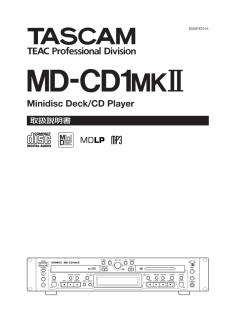


![前ページ カーソルキー[←]でも移動](http://gizport.jp/static/images/arrow_left2.png)